நீங்கள் எப்போதாவது பல அற்புதமான புகைப்படங்களை எடுத்திருக்கிறீர்களா, அவற்றை எப்படி அனுப்புவது என்று உங்களுக்குத் தெரியாது WhatsApp ? கவலைப்பட வேண்டாம், நீங்கள் தனியாக இல்லை! இந்த படிப்படியான வழிகாட்டியில், நீங்கள் iPhone அல்லது Android ஃபோனைப் பயன்படுத்தினாலும், WhatsApp இல் பல புகைப்படங்களை எவ்வாறு அனுப்புவது என்பதை நாங்கள் உங்களுக்குக் காண்பிப்போம். வாட்ஸ்அப்பில் படங்கள் மறைந்துவிடும் மர்மத்தை நாங்கள் சமாளிப்போம் மற்றும் பல புகைப்படங்களை அனுப்பும்போது பயனர் அனுபவங்களைப் பற்றிய கதைகளைப் பகிர்ந்து கொள்வோம். எனவே, உங்கள் புகைப்படப் பகிர்வுத் திறன்களால் உங்கள் நண்பர்களைக் கவர தயாராகுங்கள் மற்றும் வாட்ஸ்அப்பில் தேர்ச்சி பெறுவதற்கான நடைமுறை உதவிக்குறிப்புகளைக் கற்றுக்கொள்ளுங்கள்!
உள்ளடக்க அட்டவணை
WhatsApp இல் பல புகைப்படங்களை அனுப்புவது எப்படி: படிப்படியான வழிகாட்டி
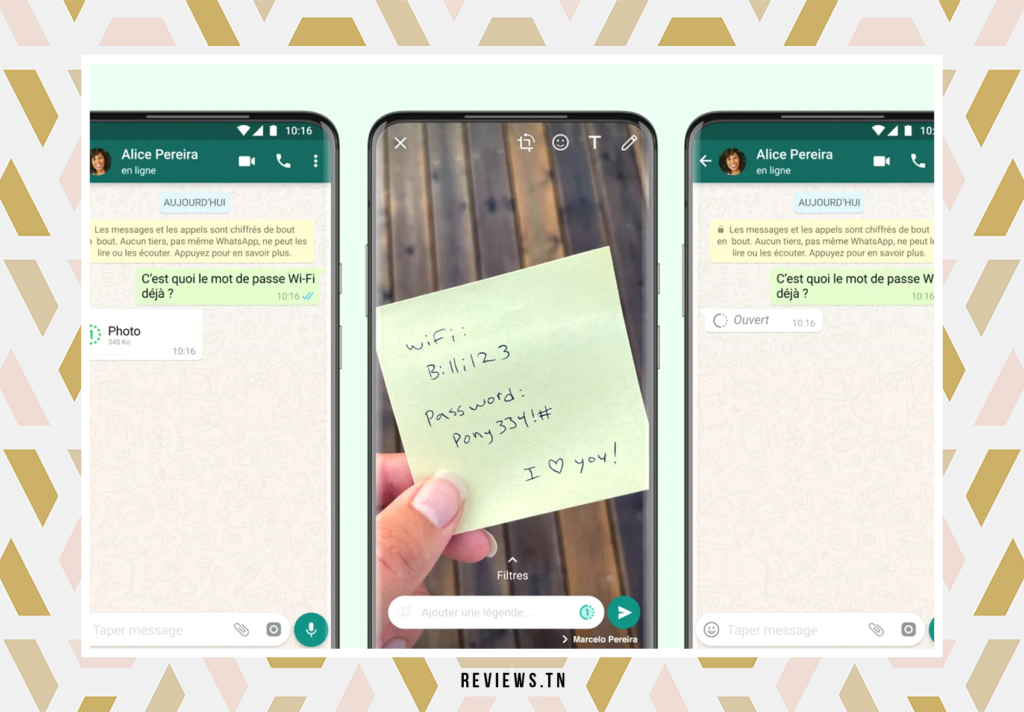
உலகம் முழுவதும் இரண்டு பில்லியனுக்கும் அதிகமான பயனர்களுடன், WhatsApp இன்றியமையாத உடனடி செய்தியிடல் தளமாக தன்னை நிலைநிறுத்திக் கொண்டுள்ளது. யோசனைகளைப் பரிமாறிக்கொள்வது, பொன்னான தருணங்களைப் பகிர்வது அல்லது திட்டங்களில் ஒத்துழைப்பது என எதுவாக இருந்தாலும், நாம் தொடர்பு கொள்ளும் முறையை WhatsApp மாற்றியமைத்துள்ளது. மீடியா கோப்புகளை, குறிப்பாக புகைப்படங்களை அனுப்புவது, ஆப்ஸின் அதிகம் பயன்படுத்தப்படும் அம்சங்களில் ஒன்றாகும்.
இன்று, உங்களின் கடைசி விடுமுறையின் தொடர் படங்களைப் பகிர விரும்பினாலும் அல்லது குழுப் பணிக்காக முக்கியமான படங்களை அனுப்ப விரும்பினாலும், WhatsApp தனிப்பட்ட அரட்டை அல்லது குழுவிற்கு ஒரே நேரத்தில் பல புகைப்படங்களை எளிதாக அனுப்ப உங்களை அனுமதிக்கிறது. ஆனால் அதை சரியாக எப்படி செய்வது? உங்களுக்கு உதவ ஒரு படிப்படியான வழிகாட்டி இங்கே உள்ளது.
வாட்ஸ்அப்பில் பல புகைப்படங்களை அனுப்புவது எளிமையான மற்றும் உள்ளுணர்வு செயல்முறையாகும். ஒரே நேரத்தில் நீங்கள் பகிரக்கூடிய அதிகபட்ச புகைப்படங்களின் எண்ணிக்கை 30 ஆகும். ஒரே கிளிக்கில் நண்பர்கள், குடும்பத்தினர் அல்லது சக ஊழியர்களுடன் பகிரக்கூடிய பெரிய ஆல்பமாக இதை நினைத்துப் பாருங்கள். இது தருணங்கள், யோசனைகள் மற்றும் தகவல்களைப் பகிர்வதை மிகவும் எளிதாக்கும் அம்சமாகும்.
ஆனால் நீங்கள் 30 க்கும் மேற்பட்ட புகைப்படங்களைப் பகிர விரும்பினால் என்ன செய்வது? பீதியடைய வேண்டாம் ! வாட்ஸ்அப் எல்லாவற்றையும் யோசித்துவிட்டது. நீங்கள் மேலும் புகைப்படங்களைப் பகிர விரும்பினால், நீங்கள் படிகளை மீண்டும் செய்யலாம் மற்றும் கூடுதல் புகைப்படங்களை அனுப்பலாம். இது சேகரிப்பில் மற்றொரு ஆல்பத்தை சேர்ப்பது போன்றது. இந்த செயல்முறையை நீங்கள் எத்தனை முறை மீண்டும் செய்யலாம் என்பதற்கு வரம்பு இல்லை, அதாவது நீங்கள் விரும்பும் பல புகைப்படங்களைப் பகிரலாம்.
WhatsApp உரையாடலில் இருந்து பல புகைப்படங்களை அனுப்ப, இந்தப் படிகளைப் பின்பற்றவும்:
- வாட்ஸ்அப் உரையாடலைத் திறந்து கீழ் இடது மூலையில் உள்ள + ஐகானைத் தட்டவும்.
- தோன்றும் விருப்பங்களிலிருந்து புகைப்பட நூலகத்தைத் தேர்ந்தெடுக்கவும்.
- புகைப்படங்கள் பயன்பாட்டில், மாதிரிக்காட்சியைத் திறக்க படத்தைத் தட்டவும்.
- மேலும் படங்களைச் சேர்க்க, "தலைப்பைச் சேர்" என்பதற்கு அடுத்துள்ள + ஐகானைத் தட்டவும்.
- தோன்றும் மெனுவிலிருந்து ஒரே நேரத்தில் 30 படங்கள் வரை தேர்ந்தெடுக்கலாம்.
- நீங்கள் விரும்பும் புகைப்படங்களைத் தேர்ந்தெடுத்த பிறகு, மேலே உள்ள முடிந்தது என்ற பொத்தானைத் தட்டவும்.
- தேர்ந்தெடுக்கப்பட்ட படங்கள் வாட்ஸ்அப்பில் பட முன்னோட்டத்தில் திறக்கப்படும்.
- படங்களை சுழற்றுவதன் மூலம், ஸ்டிக்கர்கள், உரை அல்லது வரைபடங்களைச் சேர்ப்பதன் மூலம் அவற்றைத் திருத்தலாம்.
- இறுதியாக, பல புகைப்படங்களை மற்றவர்களுடன் பகிர்ந்து கொள்ள நீல நிற அனுப்பு பொத்தானைத் தட்டவும்.
நீங்கள் வழக்கமான பயனராக இருந்தாலும் அல்லது புதிதாக வாட்ஸ்அப் பயன்படுத்துபவராக இருந்தாலும், பல புகைப்படங்களை அனுப்பும் கலையில் தேர்ச்சி பெற இந்த வழிகாட்டி உதவும். எனவே, உங்களுக்கு பிடித்த தருணங்களைப் பகிர்ந்து கொள்ள நீங்கள் தயாரா? தலைவரை பின்பற்று!
படிக்க >> வாட்ஸ்அப் எவ்வாறு பணம் சம்பாதிக்கிறது: வருவாய்க்கான முக்கிய ஆதாரங்கள்
ஐபோனுக்கான வாட்ஸ்அப்பில் பல புகைப்படங்களை அனுப்புவது எப்படி
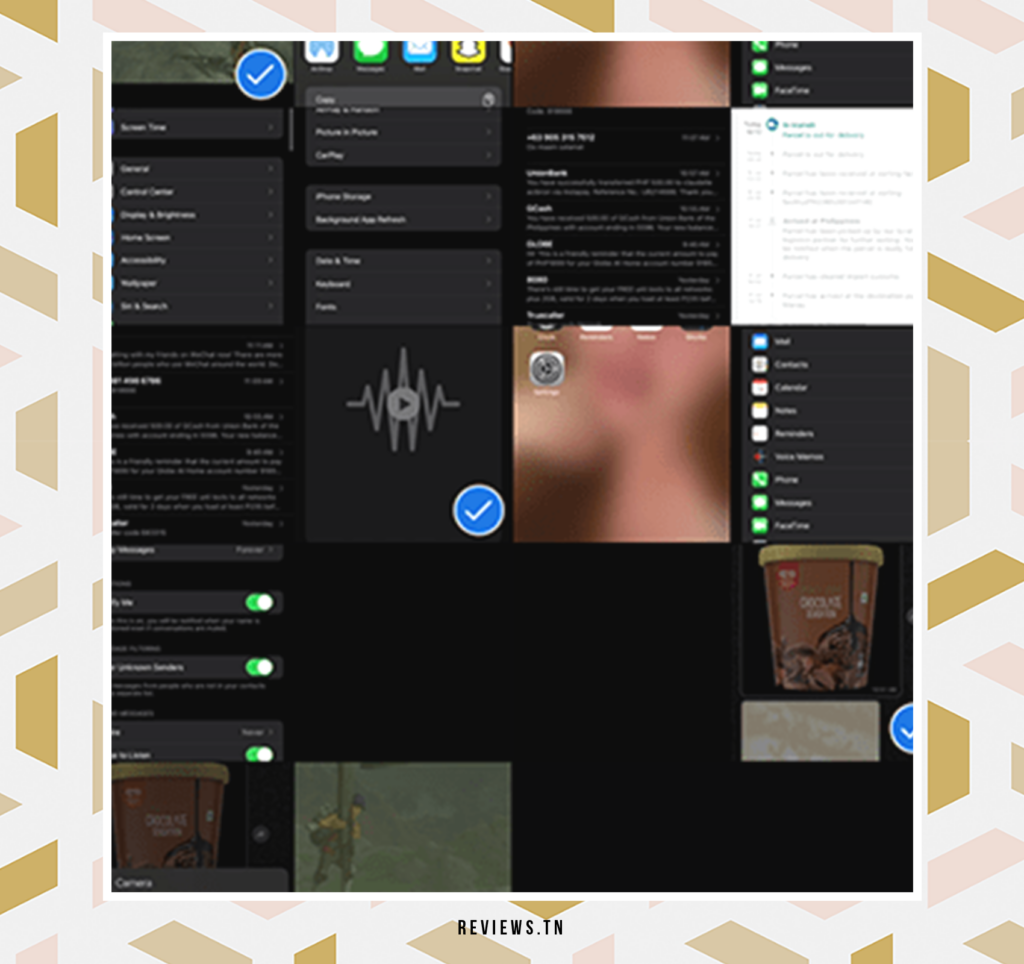
நீங்கள் ஒரு பார்ட்டி, பயணம் அல்லது உங்கள் அன்றாட வாழ்க்கையின் சிறப்பம்சங்களைப் பகிர விரும்பினாலும், ஒரே நேரத்தில் பல புகைப்படங்களை அனுப்பும் வாய்ப்பை WhatsApp வழங்குகிறது. ஐபோன் பயனர்களுக்கு, இந்த பணியை நிறைவேற்ற இரண்டு முக்கிய வழிகள் உள்ளன: புகைப்படங்கள் பயன்பாட்டிலிருந்து அல்லது நேரடியாக WhatsApp உரையாடலில் இருந்து. நீங்கள் அதை எப்படி செய்யலாம் என்பது இங்கே:
வாட்ஸ்அப் உரையாடலில் இருந்து
WhatsApp உரையாடலைத் திறப்பதன் மூலம் தொடங்கவும். தனிப்பட்ட பரிமாற்றமாக இருந்தாலும் சரி, குழு விவாதமாக இருந்தாலும் சரி, செயல்முறை மாறாமல் இருக்கும். கீழ் இடது மூலையில் நீங்கள் ஒரு + ஐகானைக் காண்பீர்கள். பல விருப்பங்களைக் கொண்ட மெனுவைத் திறக்க அதைத் தட்டவும். தேர்ந்தெடு போட்டோ & வீடியோ நூலகம்.
உங்கள் மீடியா லைப்ரரிக்கு நீங்கள் அழைத்துச் செல்லப்படுவீர்கள், அங்கு எந்த புகைப்படங்களை அனுப்ப வேண்டும் என்பதை நீங்கள் தேர்வு செய்யலாம். இதைச் செய்ய, படத்தின் மாதிரிக்காட்சியைத் திறக்க ஒரு புகைப்படத்தைத் தட்டவும். மேலும் புகைப்படங்களைச் சேர்க்க, 'தலைப்பைச் சேர்' என்பதற்கு அடுத்துள்ள + ஐகானைத் தட்டவும். ஒரே நேரத்தில் 30 படங்கள் வரை தேர்ந்தெடுக்கலாம்.
நீங்கள் பகிர விரும்பும் அனைத்து புகைப்படங்களையும் தேர்வு செய்தவுடன், பொத்தானை அழுத்தவும் முடிக்கப்பட்ட திரையின் மேல் பகுதியில் அமைந்துள்ளது. தேர்ந்தெடுக்கப்பட்ட படங்கள் வாட்ஸ்அப்பில் உள்ள பட முன்னோட்டத்தில் திறக்கப்படும். இந்த கட்டத்தில் நீங்கள் படங்களை சுழற்றுவதன் மூலம், ஸ்டிக்கர்கள், உரை அல்லது வடிவமைப்புகளைச் சேர்ப்பதன் மூலம் அவற்றைத் திருத்தலாம். இறுதியாக, உங்கள் தொடர்புகளுடன் பல புகைப்படங்களைப் பகிர நீல அனுப்பு பொத்தானைத் தட்டவும்.
புகைப்படங்கள் பயன்பாட்டிலிருந்து
பல அனுப்ப மற்றொரு முறை புகைப்படங்கள் WhatsApp இல் உங்கள் iPhone இல் உள்ள புகைப்படங்கள் பயன்பாட்டிலிருந்து நேரடியாகச் செய்ய வேண்டும். புகைப்படங்கள் பயன்பாட்டைத் திறந்து பொத்தானைத் தட்டவும் தேர்வு திரையின் மேல் பகுதியில். நீங்கள் ஒரே நேரத்தில் 30 வரையிலான பல புகைப்படங்களைத் தேர்ந்தெடுக்கலாம்.
புகைப்படங்களைத் தேர்ந்தெடுத்த பிறகு, கீழ் இடது மூலையில் அமைந்துள்ள பகிர்வு ஐகானைத் தட்டவும். பல பகிர்வு விருப்பங்களுடன் ஒரு மெனு திறக்கும். தேர்ந்தெடு WhatsApp பரிந்துரைகளுக்கு மத்தியில்.
பிறகு நீங்கள் WhatsApp தொடர்பைத் தேர்ந்தெடுக்கும்படி கேட்கப்படுவீர்கள் அல்லது a குழு புகைப்படங்களை அனுப்ப. தேர்வு செய்த பிறகு, பொத்தானை அழுத்தவும் பின்வரும். இறுதியாக, உங்கள் படங்களை அனுப்ப பகிர் பொத்தானைத் தட்டவும்.
ஒரே நேரத்தில் ஐந்துக்கும் மேற்பட்ட உரையாடல்களுடன் உரை அல்லது மீடியாவைப் பகிர்வதையோ மாற்றுவதையோ WhatsApp கட்டுப்படுத்துகிறது என்பதை நினைவில் கொள்ளவும். ஸ்பேம் மற்றும் தவறான தகவல்களைக் குறைக்க இந்த அம்சம் செயல்படுத்தப்பட்டது.
இந்த முறைகளைப் பயன்படுத்தி, உங்கள் அன்பானவர்களுடன் WhatsApp இல் உங்கள் பொன்னான தருணங்களை எளிதாகப் பகிரலாம்.
Android க்கான WhatsApp இல் பல புகைப்படங்களை எவ்வாறு அனுப்புவது
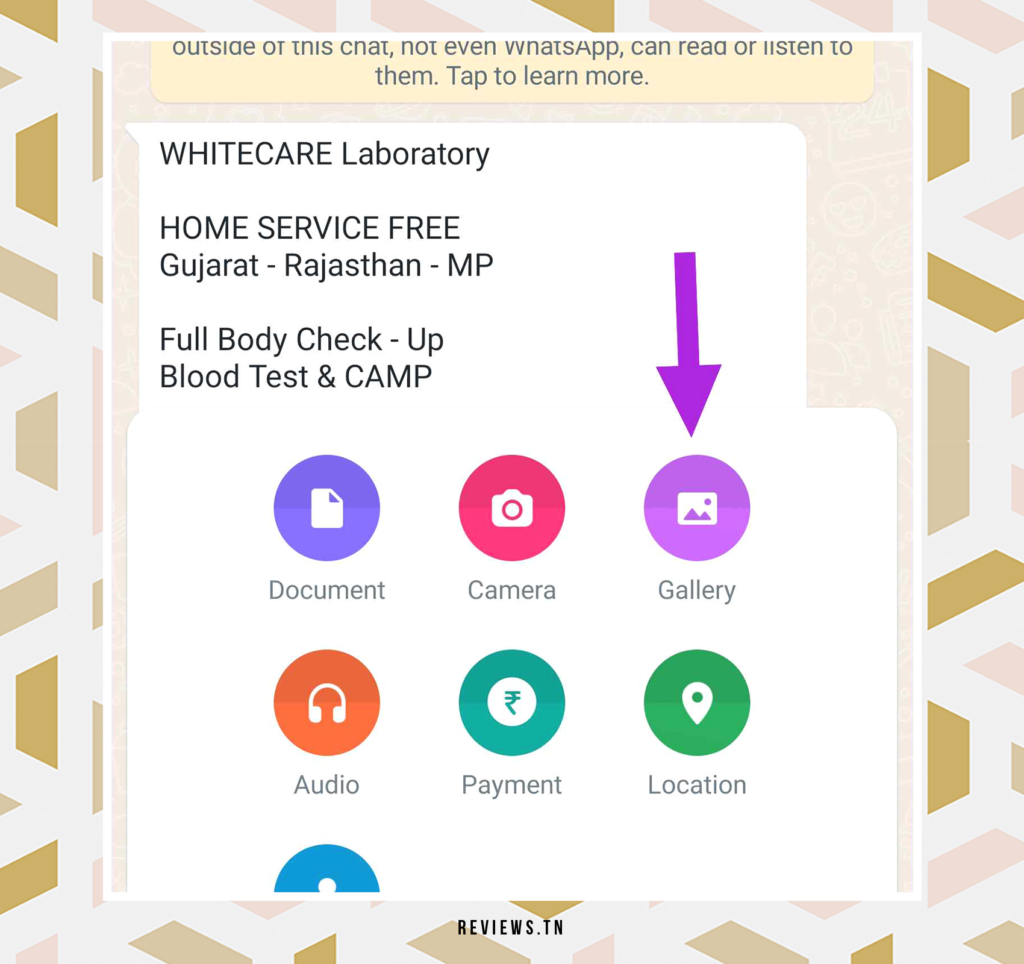
நீங்கள் ஆண்ட்ராய்டு பயனராக இருந்தால், வாட்ஸ்அப்பின் இடைமுகம் iOS பதிப்பில் இருந்து சற்று வித்தியாசமாக இருப்பதை நீங்கள் கவனித்திருக்கலாம். ஆனால் கவலைப்பட வேண்டாம், பல புகைப்படங்களை அனுப்புகிறேன் Androidக்கான WhatsApp எளிமையானது மற்றும் எளிதானது. இந்த வழிமுறைகளை பின்பற்றவும்:
1. உரையாடலுக்குச் செல்லவும்: முதலில், வாட்ஸ்அப்பைத் திறந்து, நீங்கள் புகைப்படங்களைப் பகிர விரும்பும் உரையாடலுக்குச் செல்லவும். இங்கே நீங்கள் இடுகை மெனுவில் பின் ஐகானைக் காண்பீர்கள். இந்த ஐகான் புகைப்படங்களைப் பகிர்வதற்கான உங்கள் நுழைவாயில்.
2. கேலரியைத் தேர்ந்தெடுக்கவும்: பின் ஐகானைத் தட்டிய பிறகு, "கேலரி" விருப்பத்தைத் தேர்ந்தெடுக்கவும். உங்கள் புகைப்படங்கள் அனைத்தும் இங்குதான் சேமிக்கப்படும். நீங்கள் அனுப்ப விரும்பும் படத்தைத் தேர்ந்தெடுக்கவும்.
3. பல படங்களைத் தேர்ந்தெடுக்கவும்: நீங்கள் ஒரு படத்தைத் தேர்வுசெய்ததும், பல படங்களைத் தேர்ந்தெடுக்க கேலரி ஐகானைத் தட்டவும். வாட்ஸ்அப் விதித்துள்ள வரம்பை மதிக்கும் வரை, எத்தனை படங்களை வேண்டுமானாலும் தேர்வு செய்யலாம்.
4. சரி என்பதை அழுத்தி அனுப்பவும்: நீங்கள் அனுப்ப விரும்பும் அனைத்து படங்களையும் தேர்ந்தெடுத்த பிறகு, சரி பொத்தானை அழுத்தவும். வாட்ஸ்அப்பில் உங்கள் தொடர்புகளுடன் புகைப்படங்களைப் பகிர, அனுப்பு ஐகானைத் தட்டவும்.
பயன்பாட்டைப் பயன்படுத்த மற்றொரு வழி Google Photos வாட்ஸ்அப்பில் பல புகைப்படங்களைப் பகிர Android இல். நீங்கள் அதை எப்படி செய்யலாம் என்பது இங்கே:
1. Google புகைப்படங்களைத் திறக்கவும்: உங்கள் Android சாதனத்தில், Google Photos பயன்பாட்டைத் திறக்கவும். இங்கே உங்கள் படங்கள் அனைத்தும் சேமிக்கப்பட்டு, பகிரத் தயாராக உள்ளன.
2. பல படங்களைத் தேர்ந்தெடுக்கவும்: முந்தைய முறையைப் போலவே, ஒரே நேரத்தில் பல படங்களைத் தேர்ந்தெடுக்கலாம். நீங்கள் தேர்ந்தெடுத்த பிறகு, பகிர்வு ஐகானைத் தட்டவும்.
3. WhatsApp ஐகானைத் தட்டவும்: பகிர்வு ஐகானைத் தட்டிய பிறகு, நீங்கள் ஒரு பகிர்வு தாளைப் பார்ப்பீர்கள். இங்கே, வாட்ஸ்அப் செயலி ஐகானைத் தட்டவும்.
4. உரையாடலைத் தேர்ந்தெடுத்து அனுப்பவும்: இறுதியாக, நீங்கள் புகைப்படங்களைப் பகிர விரும்பும் உரையாடலைத் தேர்ந்தெடுத்து அனுப்பு ஐகானைத் தட்டவும். மேலும், உங்கள் புகைப்படங்களைப் பகிர்ந்துள்ளீர்கள்!
கவனிக்க வேண்டிய ஒரு முக்கிய விஷயம் என்னவென்றால், தவறான தகவல்களை எதிர்த்துப் போராட, WhatsApp ஆனது ஒரே நேரத்தில் ஐந்து அரட்டைகளைப் பகிரும் வரம்பைக் கொண்டுள்ளது. உங்கள் புகைப்படங்களைப் பகிரும்போது இதை நினைவில் கொள்ளுங்கள்.
மேலும் படிக்க >> போலியான வாட்ஸ்அப் எண்ணைக் கண்டறிந்து உங்கள் தனிப்பட்ட தரவை எவ்வாறு பாதுகாப்பது
வாட்ஸ்அப்பில் காணாமல் போன படங்கள்

டிஜிட்டல் தகவல்தொடர்பு மாறும் மற்றும் மாறிவரும் உலகில், பாதுகாப்பு மற்றும் தனியுரிமை ஆகியவை மிகவும் முக்கியத்துவம் வாய்ந்தவை. உலகின் மிகவும் பிரபலமான செய்தியிடல் தளங்களில் ஒன்றான வாட்ஸ்அப் இந்த யதார்த்தத்தை நன்கு அறிந்திருக்கிறது. இதைக் கருத்தில் கொண்டு, வாட்ஸ்அப் ஒரு தனித்துவமான அம்சத்தை வழங்குகிறது, இது நாம் படங்களைப் பகிரும் விதத்தில் புரட்சியை ஏற்படுத்தும்: காணாமல் போகும் படங்கள்.
இந்த அம்சம், நடைமுறையில் உள்ள புதிராக இருப்பதால், சர்வர் பக்கத்தில் நீக்கப்பட்ட படங்களை பெறுநர் திறந்தவுடன் அனுப்ப பயனர்களை அனுமதிக்கிறது. உங்கள் அல்லது பெறுநரின் சாதனத்தில் காலவரையின்றி சேமிக்க விரும்பாத முக்கியமான ஆவணம் அல்லது முக்கியமான படத்தை நீங்கள் அனுப்புகிறீர்கள் என்று கற்பனை செய்து பாருங்கள். வாட்ஸ்அப்பில் இருந்து படங்கள் மறைந்துவிட்டதால், இந்த கவலை தொலைதூர நினைவகத்தைத் தவிர வேறில்லை.
இந்த அம்சத்தைப் பயன்படுத்தி, அனுப்பப்பட்ட படம் பெறுநரால் திறக்கப்பட்டவுடன் வெறுமனே மறைந்துவிடும். எனவே, உங்கள் முக்கியமான படங்கள் எங்காவது ஒரு சர்வரில் சேமிக்கப்பட்டு, இடைமறிக்கத் தயாராக இருக்கும் என்ற பயம் இனி இல்லை. இது மிகவும் பாதுகாப்பான மற்றும் தனிப்பட்ட தகவல்தொடர்புக்கு இன்னும் ஒரு படியாகும்.
இந்த அம்சம் முக்கியமான படங்களை அனுப்புவதற்கு மட்டும் அல்ல என்பதை கவனத்தில் கொள்ள வேண்டும். நீங்கள் வைத்திருக்க விரும்பாத எந்தப் படத்தையும் அனுப்ப இதைப் பயன்படுத்தலாம். இது உங்கள் கைகளில் கட்டுப்பாட்டை வைக்கும் ஒரு அம்சமாகும், உங்கள் படங்கள் அனுப்பப்பட்ட பிறகு அவற்றின் தலைவிதியை தீர்மானிக்க உங்களை அனுமதிக்கிறது.
அடுத்த முறை புகைப்படங்களைப் பகிர வாட்ஸ்அப்பைப் பயன்படுத்தும் போது, மறைந்து போகும் படங்களைப் பயன்படுத்துவதற்கான சாத்தியக்கூறுகளைக் கவனியுங்கள். தனியுரிமைக்கு உத்தரவாதம் அளிக்க கடினமாக இருக்கும் டிஜிட்டல் உலகில் இது கூடுதல் மன அமைதியை வழங்கும் அம்சமாகும்.
கண்டுபிடிக்க >> வாட்ஸ்அப் அழைப்பை எளிதாகவும் சட்டப்பூர்வமாகவும் பதிவு செய்வது எப்படி & WhatsApp இல் "ஆன்லைன்" நிலையின் அர்த்தத்தைப் புரிந்துகொள்வது: நீங்கள் தெரிந்து கொள்ள வேண்டிய அனைத்தும்
பல புகைப்படங்களை அனுப்பும்போது பயனர் அனுபவம்
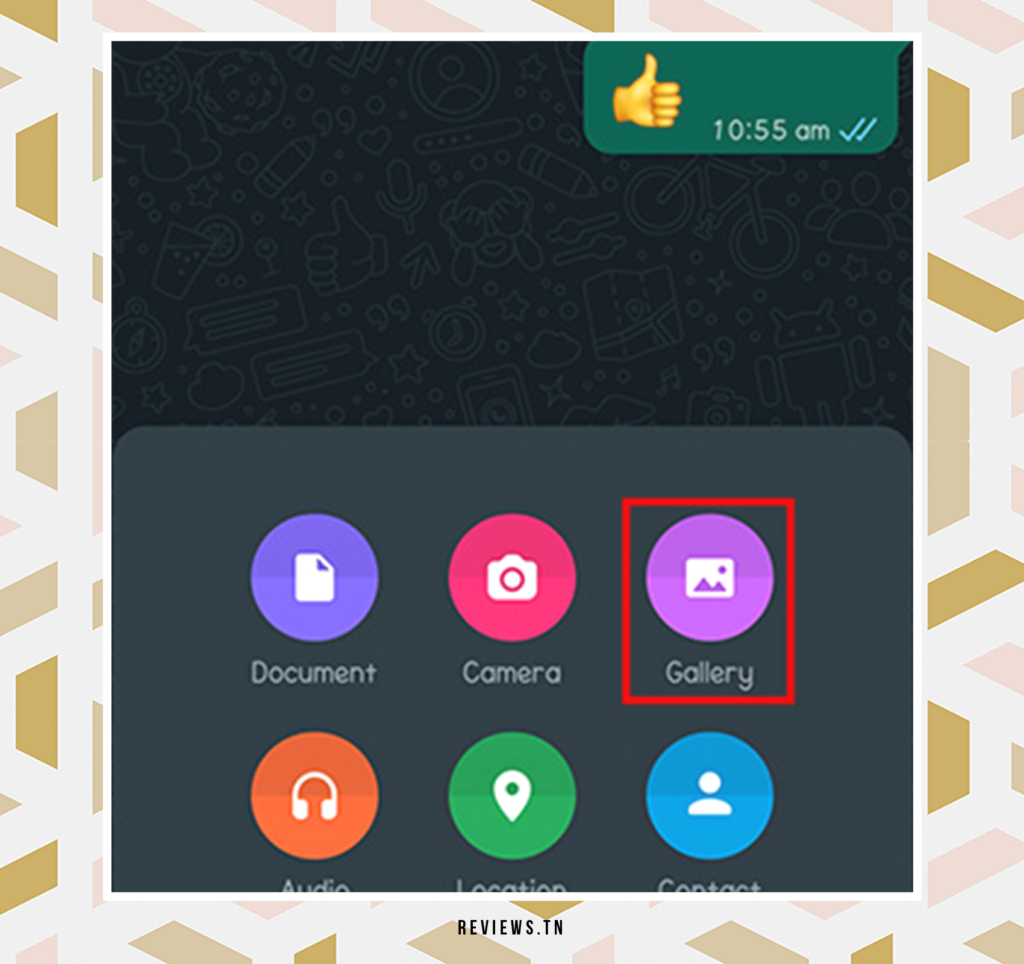
வாட்ஸ்அப்பில் பல புகைப்படங்களைப் பகிரும்போது பயனர் அனுபவம் (UX) ஆரம்பத்தில் குழப்பமாகத் தோன்றலாம் என்பது உண்மைதான். எவ்வாறாயினும், முந்தைய பிரிவுகளில் நாங்கள் கவனமாக விவரித்த படிகளைப் பின்பற்றினால், இந்த பணி நம்பமுடியாத அளவிற்கு எளிமையானதாக இருப்பதை நீங்கள் காண்பீர்கள்.
வாட்ஸ்அப் மூலம் உங்கள் அன்புக்குரியவர்களுடன் பகிர்ந்து கொள்ள விரும்பும் பொன்னான தருணங்களைப் படம்பிடித்து, விடுமுறையில் உங்களை கற்பனை செய்து பாருங்கள். உங்களின் சமீபத்திய மலை சாகசப் பயணத்தின் அற்புதமான புகைப்படங்களின் வரிசை உங்களிடம் உள்ளது. வாட்ஸ்அப்பின் எளிதான பயன்பாட்டுடன், இந்த தருணங்களை ஒரு சில கிளிக்குகளில் பகிர்ந்து கொள்ளலாம். நீங்கள் ஒரு பயன்படுத்தினாலும் ஐபோன் அல்லது ஒரு அண்ட்ராய்டு, பல புகைப்படங்களைப் பகிர்வதற்கான செயல்முறை உள்ளுணர்வு மற்றும் பின்பற்ற எளிதானது.
WhatsApp ஆனது நீங்கள் ஒரு நேரத்தில் அனுப்பக்கூடிய புகைப்படங்களின் எண்ணிக்கையை 30 ஆகக் கட்டுப்படுத்துகிறது என்பதை நினைவில் கொள்வது அவசியம். இது கட்டுப்படுத்தப்பட்டதாகத் தோன்றலாம், ஆனால் உண்மையில் இது படத்தின் தரத்தை பராமரிக்கவும் உரையாடல் சுமைகளைத் தவிர்க்கவும் உதவுகிறது . பகிர்வதற்கு உங்களிடம் அதிகமான புகைப்படங்கள் இருந்தால், பிரச்சனை இல்லை! அதிகமான புகைப்படங்களை அனுப்ப, நீங்கள் படிகளை மீண்டும் செய்யலாம்.
நாங்கள் முன்பே குறிப்பிட்டது போல், Google புகைப்படங்கள் பயன்பாட்டிலிருந்து நேரடியாக உங்கள் புகைப்படங்களைப் பகிர்வது மற்றொரு விருப்பமாகும். இந்தப் பயன்பாட்டில் உங்கள் பெரும்பாலான படங்களைச் சேமித்தால் இது மிகவும் எளிதாக இருக்கும். Google Photosஸிலிருந்து நேரடியாகப் பகிர்வதற்கான விருப்பம் அனுபவத்தை இன்னும் மென்மையாக்குகிறது.
சுருக்கமாக, நீங்கள் வாட்ஸ்அப் வழக்கமானவராக இருந்தாலும் அல்லது புதியவராக இருந்தாலும், உங்களுக்குப் பிடித்த புகைப்படங்களை நண்பர்கள் அல்லது குடும்பத்தினருடன் முடிந்தவரை எளிதாகப் பகிர்வதை ஆப்ஸ் செய்கிறது. நாங்கள் குறிப்பிட்டுள்ள படிகளைப் பின்பற்றவும், உங்களுக்குப் பிடித்த தருணங்களை எந்த நேரத்திலும் பகிர்ந்து கொள்ள முடியும்.
அடிக்கடி கேட்கப்படும் கேள்விகள் மற்றும் பார்வையாளர் கேள்விகள்
ஆண்ட்ராய்டு சாதனத்திலிருந்து பல புகைப்படங்களை WhatsAppக்கு அனுப்ப, இந்தப் படிகளைப் பின்பற்றவும்:
– WhatsApp உரையாடலுக்குச் சென்று, செய்திகள் மெனுவில் உள்ள பின் ஐகானைத் தட்டவும்.
- கேலரியைத் தேர்ந்தெடுத்து ஒரு படத்தைத் தேர்வுசெய்து, பல படங்களைத் தேர்ந்தெடுக்க கேலரி ஐகானைத் தட்டவும்.
– சரி என்பதைத் தட்டவும், பின்னர் வாட்ஸ்அப்பில் புகைப்படங்களைப் பகிர அனுப்பு ஐகானைத் தட்டவும்.
ஆம், வாட்ஸ்அப் பயனர்கள் காணாமல் போகும் படங்களை அனுப்ப அனுமதிக்கிறது. இந்த படங்களை பெறுநர் திறந்தவுடன் சர்வர் பக்கத்தில் நீக்கப்படும்.
தற்போது, வாட்ஸ்அப்பில் ஒரே நேரத்தில் 30 புகைப்படங்கள் வரை பகிரலாம். நீங்கள் மேலும் புகைப்படங்களைப் பகிர விரும்பினால், நீங்கள் படிகளை மீண்டும் செய்யலாம் மற்றும் கூடுதல் புகைப்படங்களை அனுப்பலாம்.



